Поздравляем! Вы приобрели новый телефон Infinix Note и теперь готовы наслаждаться всеми его функциями и возможностями. Однако, перед тем как начать использование, необходимо пройти процесс настройки. В этой пошаговой инструкции мы расскажем вам, как настроить ваш новый телефон Infinix Note без проблем.
Шаг 1. Включение и выбор языка. Для начала необходимо включить свой новый телефон Infinix Note. Для этого нажмите и удерживайте кнопку питания, пока экран не загорится. Когда вы увидите приветственный экран, следуйте инструкциям на экране, чтобы выбрать нужный язык для вашего телефона.
Шаг 2. Подключение к Wi-Fi и учетной записи Google. После выбора языка, ваш телефон Infinix Note предложит вам подключиться к беспроводной сети Wi-Fi. Выберите свою домашнюю сеть Wi-Fi и введите пароль, если он необходим. Затем введите свою учетную запись Google или создайте новую, чтобы иметь доступ к магазину приложений Google Play и другим сервисам Google.
Шаг 3. Завершение настройки. Теперь ваш новый телефон Infinix Note будет настроен на основные параметры, и вы можете приступить к настройке остальных параметров по своему усмотрению. Не забудьте настроить уведомления, звуки, экран блокировки и другие функции в соответствии с вашими предпочтениями.
Следуя этим простым и понятным шагам, вы сможете быстро настроить ваш новый телефон Infinix Note и начать пользоваться всеми его возможностями. Приятного использования!
Первоначальные шаги настройки
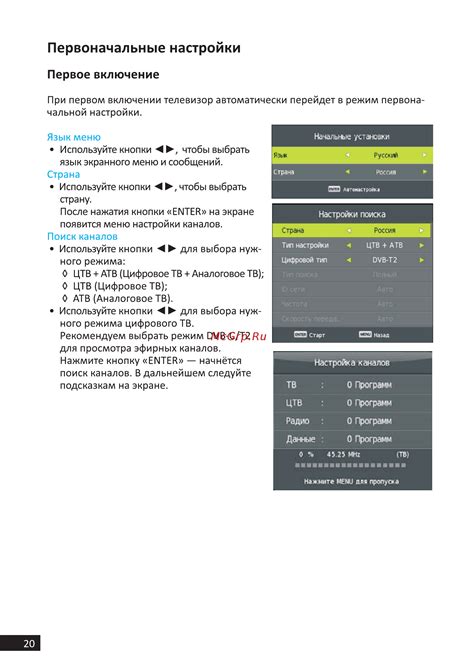
1. Включите ваш телефон, нажав и удерживая кнопку питания.
2. Выберите язык, который вам удобен для использования на вашем телефоне.
3. Прочитайте и принимайте пользовательское соглашение и политику конфиденциальности.
4. Подключите ваш телефон к Wi-Fi сети, чтобы иметь доступ к интернету и обновлениям.
5. Введите вашу учетную запись Google, чтобы иметь возможность синхронизировать ваши контакты, календарь и другие данные.
6. Создайте или войдите в свою учетную запись Infinix, чтобы получить доступ к дополнительным функциям и сервисам.
7. Установите графический ключ или пароль для защиты вашего телефона от несанкционированного доступа.
8. Настройте настройки экрана, звука, уведомлений и других параметров в соответствии с вашими предпочтениями.
Поздравляю! Теперь ваш новый телефон Infinix Note полностью настроен и готов к использованию. Вы можете начать устанавливать приложения, настраивать учетные записи электронной почты и наслаждаться всеми возможностями вашего устройства.
Установка SIM-карт и активация
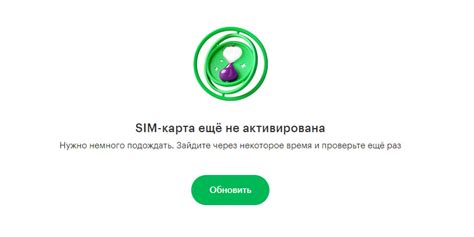
Перед началом использования нового телефона Infinix Note необходимо установить SIM-карты и активировать их. В зависимости от модели телефона, у вас могут быть одно или два слота для SIM-карт.
Чтобы установить SIM-карты, выполните следующие шаги:
Шаг 1: Переверните телефон и найдите отверстия для SIM-карт. Обычно слоты для SIM-карт расположены на задней панели телефона. Если у вас есть две SIM-карты, поищите два слота.
Шаг 2: Вставьте SIM-карты в соответствующие слоты. Обратите внимание на ориентацию SIM-карт и установите их так, чтобы металлические контакты были обращены вниз.
Шаг 3: После установки SIM-карт закройте заднюю крышку телефона и убедитесь, что она надежно закреплена.
Шаг 4: Включите свой телефон, нажав и удерживая кнопку питания некоторое время.
Шаг 5: При первом включении телефон запросит вас активировать SIM-карты. Следуйте инструкциям на экране для выполнения активации.
После успешной активации SIM-карт вы сможете пользоваться своим новым телефоном Infinix Note для звонков, сообщений и интернетных операций.
Основные настройки телефона
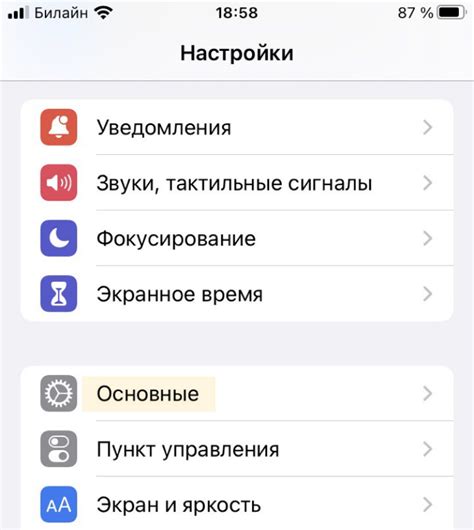
При первом включении телефона Infinix Note вам будет предложено пройти настройки. В данном разделе мы рассмотрим основные настройки телефона, которые могут потребоваться вам в повседневной области использования.
Язык и регион: В разделе "Язык и регион" вы можете выбрать язык интерфейса телефона, а также настроить временную зону и формат даты и времени. Выберите язык и регион, наиболее удобные для вас.
Wi-Fi: Раздел "Wi-Fi" позволяет настроить подключение к беспроводным сетям Wi-Fi. Вам необходимо выбрать доступную сеть Wi-Fi и ввести пароль для подключения. После успешного подключения, ваш телефон будет автоматически подключаться к этой сети.
Bluetooth: В разделе "Bluetooth" вы можете включить или выключить функцию Bluetooth на своем телефоне. Также можно установить режим видимости и сопряжение с другими Bluetooth-устройствами.
Звук: Раздел "Звук" позволяет настроить уровни громкости различных звуковых уведомлений, мелодии звонка, вибрацию и другие звуковые параметры телефона.
Дисплей: В разделе "Дисплей" вы можете настроить яркость, фоновое освещение и другие параметры дисплея вашего телефона.
Уведомления: В разделе "Уведомления" можно настроить способ отображения уведомлений на экране телефона, а также управлять разрешениями приложений для отправки уведомлений.
Батарея: Раздел "Батарея" позволяет настроить параметры энергосбережения, а также узнать информацию о зарядном устройстве и использовании батареи.
Сохранение и синхронизация данных: В разделе "Сохранение и синхронизация данных" вы можете настроить резервное копирование данных, аккаунты Google и другие параметры связанные с хранением и передачей ваших данных.
Помимо основных настроек, у вас также есть возможность настроить дополнительные функции, такие как управление приложениями, секретный режим, защита данных, пользовательский интерфейс и многое другое.